Na nowoczesnych płytach głównych korzystających z UEFI istnieje tak zwana opcja szybkiego rozruchu, z której korzysta Windows 8 i nowsze. Problemem, który może powodować szybkie uruchamianie, jest brak możliwości wejścia do BIOS-u po włączeniu komputera i / lub wybraniu opcji rozruchu z innego nośnika, na przykład dysku flash USB. F2, Del, F8 itd. po prostu nie działa. W tym artykule przyjrzymy się, jak wyłączyć szybkie uruchamianie systemu Windows 8, aby wejść do BIOS-u.
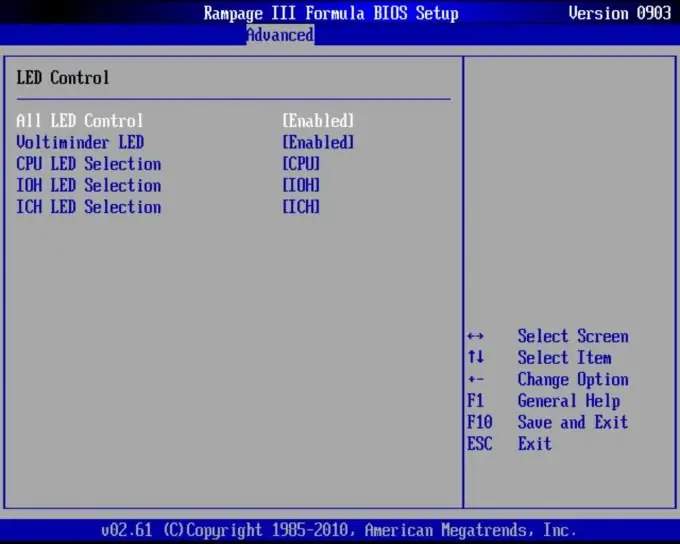
Niezbędny
Konto z uprawnieniami administratora w systemie Windows 8 / 8.1
Instrukcje
Krok 1
Otwórz Panel sterowania systemu Windows 8. Aby to zrobić, otwórz menu Start i zacznij pisać „panel sterowania” na klawiaturze. Na wyświetlonym pasku wyszukiwania kliknij element „Panel sterowania”.
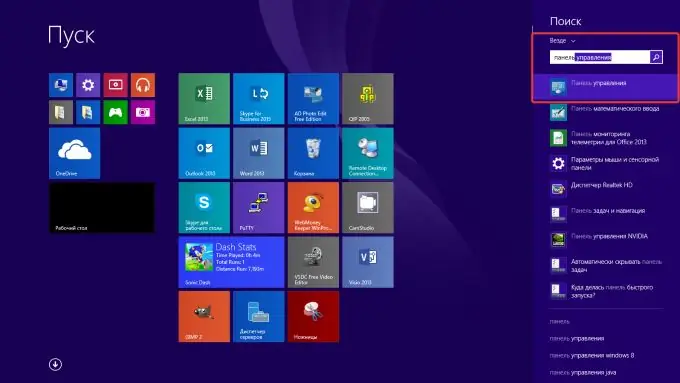
Krok 2
W panelu sterowania przejdź do ustawień zasilania. Jeśli panel sterowania jest pogrupowany w kategorie, ścieżka to „Sprzęt i dźwięk / Zasilanie”. Możesz też skorzystać z pola wyszukiwania w prawym górnym rogu, wpisując słowo kluczowe „Moc”.
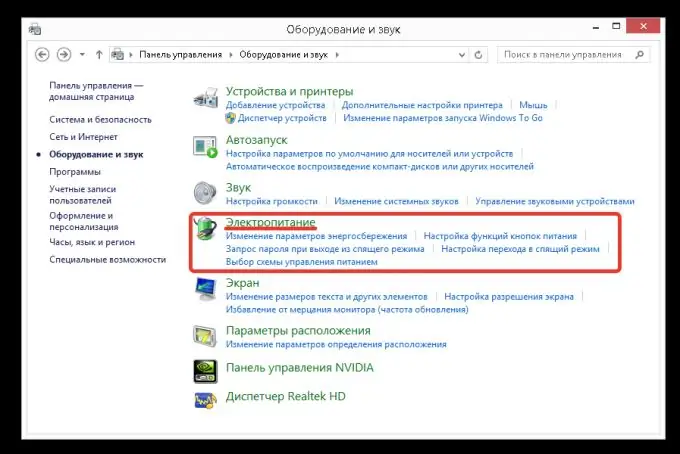
Krok 3
W sekcji „Zasilanie” kliknij link „Akcje przycisku zasilania” w lewej kolumnie.
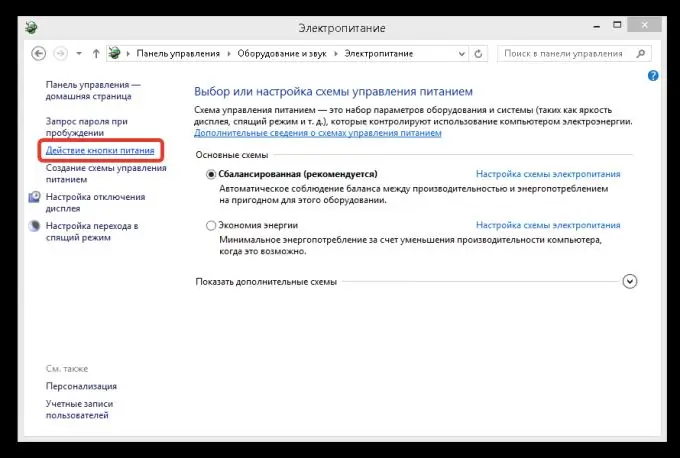
Krok 4
W kolejnym kroku kliknij link „Zmiana parametrów, które są aktualnie niedostępne”. Następnie potwierdź działania w wyświetlonym oknie. Może być konieczne wprowadzenie nazwy i hasła konta administratora, jeśli bieżące konto użytkownika nie ma uprawnień administratora na komputerze.
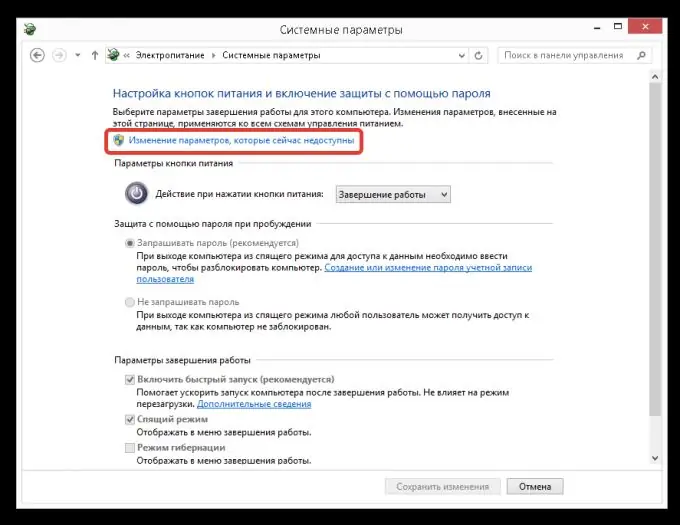
Krok 5
Usuń zaznaczenie pola „Włącz szybkie uruchamianie (zalecane)”. Następnie kliknij przycisk „Zapisz zmiany”. W wyniku przeprowadzonych manipulacji, po ponownym uruchomieniu, możesz wejść do BIOS-u komputera w tradycyjny sposób - naciskając klawisz F2 lub Del, a także wybrać urządzenie rozruchowe za pomocą klawisza Esc lub F8.






